如何压缩视频文件大小(电脑如何压缩手机视频)
如何压缩视频文件大小?随着科技的发现,拍摄视频已经变成一件非常简单的事情,人人都能使用相机拍摄一些视频留作美好的记忆,例如旅行时的风景,和家人在一起的美好时光等,手机里的视频多了还会将它转到电脑里进行保存。现在手机摄像头越来越高清,拍摄后的视频更清晰,同时也带来了一个烦恼,那就是视频的体积太大。视频的体积太大不仅占用更多的存储空间,而且将视频发送给别人的时候也更麻烦,需要花费更长的时间。
那么有什么方法让视频的体积变小一些呢?方法我想大家都应该知道,那就是视频方法,方法大家可能都知道,但是具体怎么压缩就不一定了。所以今天小编就来为大家介绍视频压缩的详细操作步骤,
需要借助的压缩工具:优速文件压缩器
压缩工具下载地址:https://download.yososoft.com/YSCompress/YSCompress_TTY.exe

请看详细的视频压缩步骤:
步骤1,在电脑上安装好需要使用的“优速文件压缩器”工具软件,打开之后点击左边的【视频压缩】功能,软件一共支持五种文件的压缩操作。
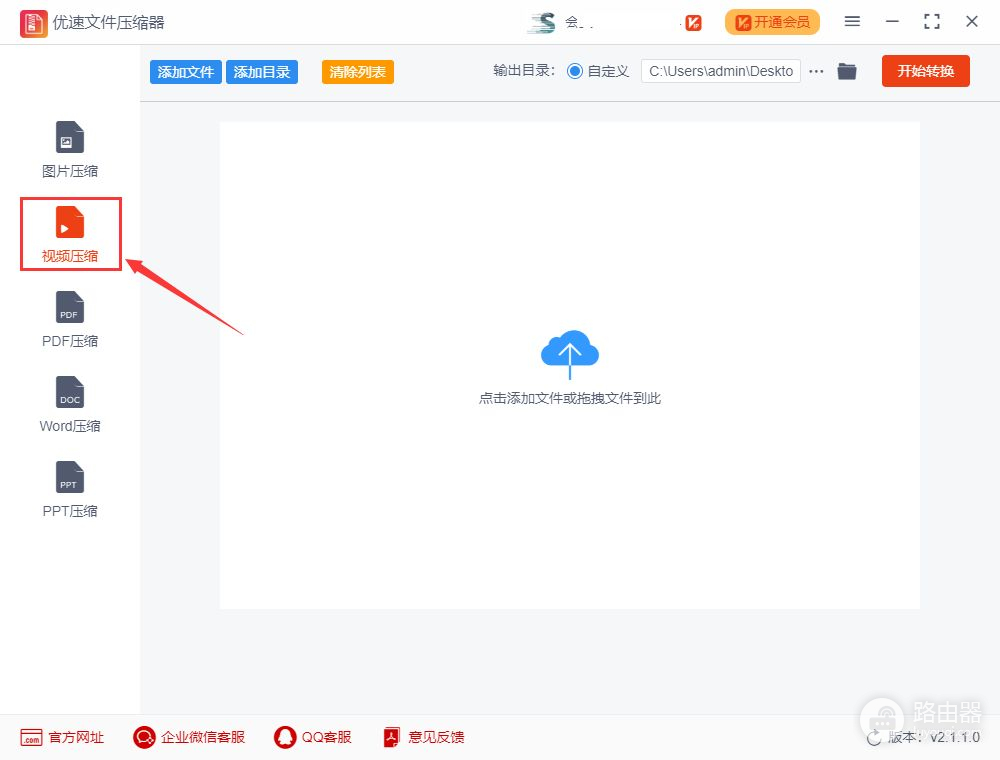
步骤2,点击【添加文件】蓝色按键,将需要压缩的视频添加到软件中,可以批量压缩,所以可以同时添加多个视频;然后设置视频码率,视频的码率越低,那么视频就会被压缩得越小,其它可以不用设置。

步骤3,设置好后点击右上角的【开始转换】红色按钮,启动视频压缩,当视频压缩完成后,软件会立即弹出输出文件夹,方便我们立即查看压缩后的视频文件。
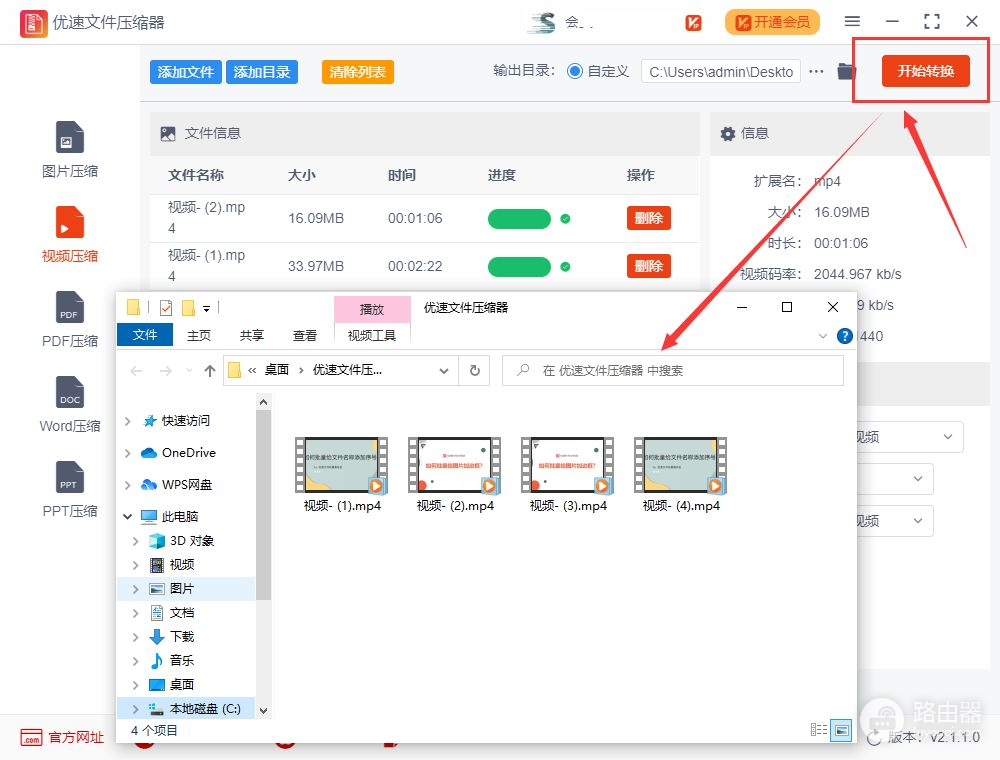
步骤4,我们对视频压缩效果进行检查,可以看到压缩后的视频要比压缩前小很多,视频压缩成功。
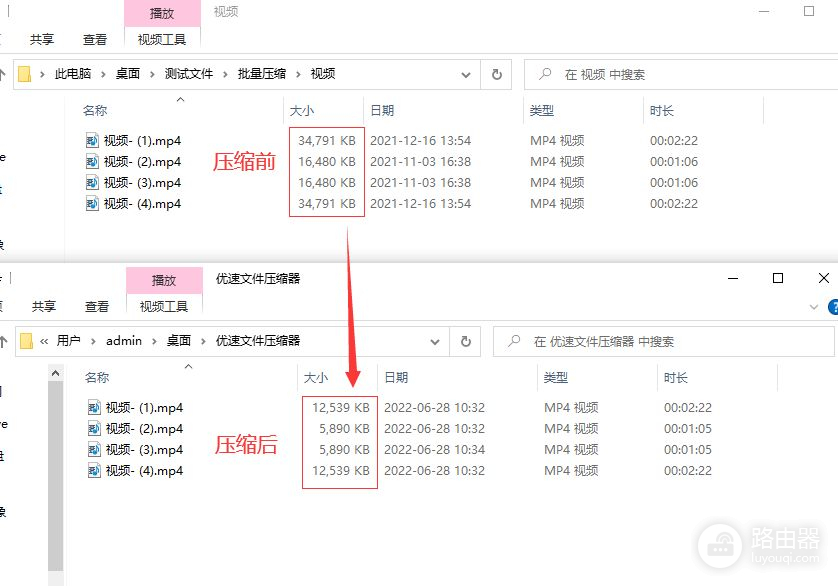
视频转换虽然是比较常见的电脑操作,但却也不是那么简单,还要很多小伙伴不知道如何压缩,在网上搜索相关的工具和教程,所以今天小编为大家分享了这个视频压缩的方法,小编经常使用,小编认为还算比较好用,如果还没有什么好的方法,不妨去试一试。好了,今天关于“如何压缩视频文件大小”的方法就介绍到这里了,学会之后帮忙点个赞哦!














